Come criptare le password
Ricordare tutte le password che si usano per accedere a siti Internet, social network e servizi online può essere complicato, e così hai deciso di salvarle tutte in un unico posto. L'idea non è malvagia, a patto che conservi le password in maniera sicura usando delle soluzioni adeguate.
Purtroppo le tue conoscenze in ambito informatico non sono cosi ampie, per cui non hai proprio idea su come criptare le password? Non ti preoccupare, la risposta al tuo quesito è abbastanza semplice: ti basterà utilizzare un password manager.
Come dici? Non vedi l'ora di saperne di più al riguardo? nessun problema, ti basterà dare un'occhiata a una delle soluzioni che troverai nei prossimi paragrafi. Tutto quello che devi fare è metterti comodo, prenderti cinque minuti di tempo libero e proseguire con la lettura dei prossimi paragrafi. Non mi resta che augurarti una buona lettura!
Indice
- Programmi per criptare le password
- Password manager dei browser Web
- Password manager dei sistemi operativi
Programmi per criptare le password
Per iniziare permettimi di illustrarti alcuni programmi per criptare le password che sono sicuro ti torneranno davvero utili. Purtroppo non sono tutti gratuiti e richiedono un abbonamento mensile o annuale per sbloccare tutte le loro funzionalità.
NordPass (Windows/macOS/Android/iOS/iPadOS)
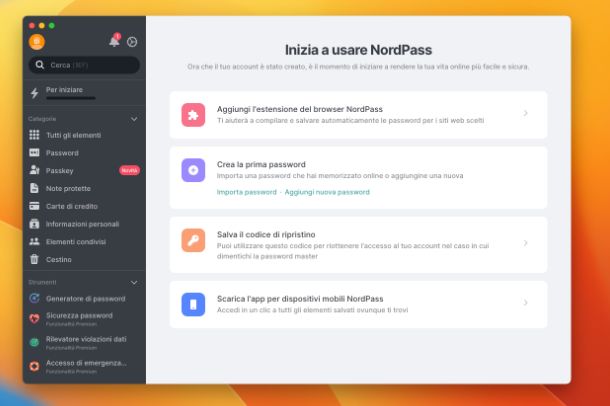
Il primo gestore di password di cui voglio parlarti è NordPass che, come suggerisce il nome, è realizzato dalla stessa azienda di NordVPN.
Questo software per la gestione delle password è disponibile per tutti i principali sistemi operativi desktop e mobile, oltre che con tutti i browser Web più usati, e consente di tenere al sicuro le password di accesso ai siti Web, ma anche i dati delle carte di credito e le informazioni personali andando a creare delle note sicure. Grazie all'ampia compatibilità, potrai accedere a tutte le tue password da qualsiasi dispositivo, in qualsiasi momento, tramite un sistema cloud super sicuro.
Si tratta di un gestore di password con protocollo a conoscenza zero, il che significa che nessun altro potrà accedere ai tuoi dati e, infatti, dovrai tenere sempre la sicuro la tua master password, poiché nemmeno NordPass potrà recuperarla qualora dovessi dimenticarla. Tutti dati sono cifrati con l'algoritmo di crittografia XChaCha20, il quale garantisce una sicurezza completa.
NordPass si può usare gratuitamente, ma per accedere alle funzioni premium è necessario sottoscrivere un abbonamento (primi 30 giorni gratuiti): NordPass Personal Premium di 2 anni a 1,79 euro/mese; NordPass Personal Premium di 1 anno a 2,39 euro/mese; in alternativa ci sono anche i piani NordPass Family Premium. Maggiori dettagli sono disponibili sul sito ufficiale di NordPass.
Per scaricare il software, recati sul sito Web ufficiale se stai utilizzando un PC Windows o un Mac, oppure recati su Play Store e App Store se stai utilizzando un dispositivo mobile. Giunto nella schermata principale del sito Web, fai clic sui pulsanti Business o Personale, in base alle tue esigenze, e poi clicca sul pulsante Prova gratuita: digita il tuo indirizzo email e poi clicca sul pulsante Inizia (il download del programma inizierà in automatico).
Una volta scaricato il software sul computer procedi con la sua installazione: su Windows basta fare doppio clic sull'eseguibile ottenuto, mentre su macOS trascina la sua icona nella cartella Applicazioni.
Una volta aperta l'applicazione, esegui l'accesso facendo clic sul pulsante Log In oppure clicca su Create Account per procedere con la creazione del tuo account.
Una volta giunto nella schermata principale dell'applicazione, puoi decidere di aggiungere l'estensione del browser NordPass, utile per avere rapido accesso tutte le tue password dal browser Web, e successivamente procedi all'importazione delle password. Per farlo, clicca sulla voce Importa password, seleziona il browser o altro gestore da cui eseguire l'importazione e poi segui le istruzioni che appaiono a schermo per completare la procedura.
Una volta importate le password, potrai accedervi facilmente in ogni momento da qualsiasi dispositivo, ma ricordati di non dimenticare la tua master password.
Bitwarden (Windows/macOS/Linux/Android/iOS/iPadOS)
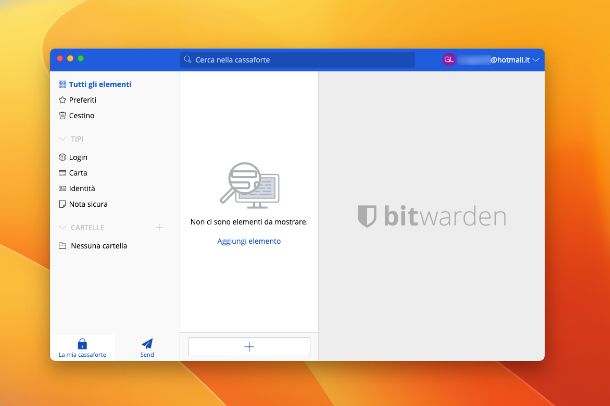
Un altro gestore di password molto interessante è sicuramente Bitwarden, che è completamente completamente gratuito e open source. Tuttavia, con la sottoscrizione di un abbonamento con prezzi a partire da 10 dollari all'anno, è possibile accedere a funzionalità aggiuntive, come 2FA, condivisione con i membri della famiglia e altro ancora. Permette anche il salvataggio del proprio vault in locale e su servizi di cloud storage come Google Drive o iCloud Drive.
Per iniziare recati sul sito Web ufficiale e, giunto nella schermata principale, fai clic sul pulsante Get Started Today, inserisci i dati richiesti per creare un account e clicca sul pulsante Crea account.
Successivamente, per scaricare il programma, se stai utilizzando un PC Windows o un Mac recati su questa pagina e fai clic sui link Windows, macOS o Linux in base alle tue esigenze. In alternativa, recati su Play Store e App Store se stai utilizzando un dispositivo mobile.
Una volta scaricato il software sul computer procedi con la sua installazione seguendo le indicazioni a schermo: nel caso di macOS dovrai semplicemente attendere il completamento dell'installazione tramite Mac App Store.
Giunto nella schermata principale dell'applicazione, dovrai iniziare ad aggiungere le tue password facendo clic sul pulsante + posto nella schermata principale: seleziona il tipo di dato che desideri inserire (ad esempio Login in caso di password), digita nome utente, password, l'URL da usare e fai clic sul pulsante di salvataggio (l'icona di un floppy disk) posto in basso.
1Password (Windows/macOS/Linux/Android/iOS/iPadOS)
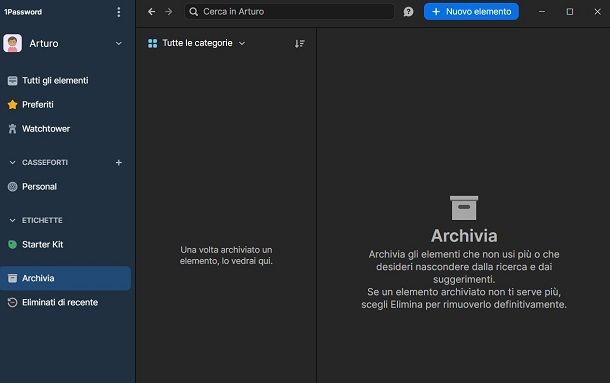
L'ultimo gestore di password di cui voglio parlarti si chiama 1Password ed è uno dei migliori disponibili sul mercato. I suoi punti di forza sono la semplicità di utilizzo, oltre a diverse funzionalità legate alla sicurezza. Non è gratuito, infatti richiede la sottoscrizione di un abbonamento singolo o familiare (a partire da 2,99 euro/mese) con prova gratuita di 14 giorni.
Per scaricare 1Password per PC Windows o macOS, collegati al sito ufficiale del programma e clicca sul pulsante Download relativo al sistema operativo in uso sul tuo computer. Una volta scaricato il pacchetto d'installazione, fai doppio clic su di esso e procedi con l'installazione seguendo le indicazioni a schermo. In alternativa puoi scaricare l'app sul Play Store e App Store per dispositivi mobili.
Una volta completata l'installazione, apri 1Password e, nella finestra che compare, esegui l'accesso facendo clic sul pulsante Accedi, oppure procedi con la creazione di un account facendo clic sul pulsante Crea nuovo account. In fase di creazione dell'account dovrai anche inserire la password generale (anche nota come master password) che ti verrà richiesta ogni qualvolta vorrai accedere a tutte le tue password (su dispositivi mobili puoi usare anche l'impronta digitale o lo sblocco con il volto).
Giunto nella schermata principale dell'applicazione, non dovrai far altro che iniziare ad aggiungere le tue password, che saranno sempre al sicuro, facendo clic sul pulsante + posto in alto: seleziona la categoria di tuo interesse dal menu che compare, digitando i dati richiesti (email e password) e poi clicca sul pulsante Salva.
Password manager dei browser Web
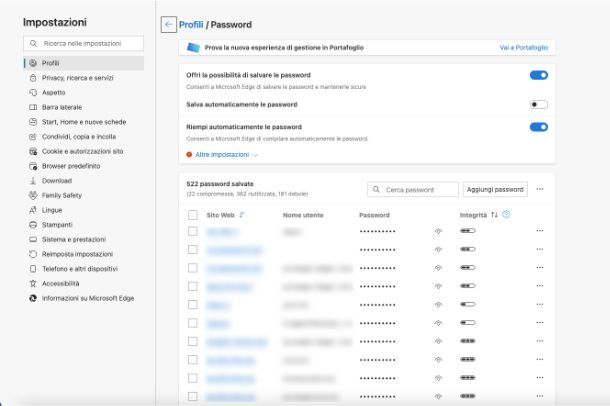
Oltre ai password manager che ti ho illustrato in precedenza, devi sapere che esistono anche password manager dei browser Web, come ad esempio Chrome, Edge, Firefox e Safari, che sono completamente gratuiti, molto semplici da usare e permettono anche la sincronizzazione su più dispositivi. Detto questo, però, tendo a sconsigliarne l'uso in favore dei password manager esterni, che sono più flessibili e sicuri (in quanto proteggono l'accesso alle password con una master password).
Ad esempio, se utilizzi il browser Chrome puoi gestire le tue password facendo clic sul pulsante (…) che si trova in alto a destra e selezionando la voce Impostazioni dal menu che compare. Nella pagina che si apre, fai clic sula voce Compilazione automatica che trovi nel menu laterale e poi clicca sulla voce Gestisci password. Per sincronizzare le password su tutti i dispositivi, assicurati di aver eseguito l'accesso con il tuo account Google.
Se utilizzi Microsoft Edge, invece, per gestire le tue password fai clic sul pulsante (…) che si trova in alto a destra e seleziona la voce Impostazioni dal menu che compare. Nella pagina che si apre, fai clic sulla voce Profili dal menu laterale e poi clicca sulla voce Password. Per sincronizzare le password su tutti i dispositivi, assicurati di aver eseguito l'accesso con il tuo account Microsoft.
Su Firefox puoi visualizzare la lista delle password memorizzate facendo clic sul pulsante ☰ che si trova in alto a destra, poi selezionando le voci Impostazioni > Privacy e sicurezza e infine sulla voce Credenziali salvate.
Se hai un Mac e utilizzi il browser Safari, per gestire le tue password fai clic sulla voce Safari posta in alto e, dal menu che si apre, clicca sulla voce Impostazioni. Successivamente, clicca sulla scheda Password e, per accedere a tutta l lista, digita il codice di sblocco del tuo Mac.
Per maggiori informazioni, dai un'occhiata ai miei tutorial su come memorizzare password su Google Chrome e recuperare password salvate su Internet Explorer, Firefox e Chrome.
Password manager dei sistemi operativi
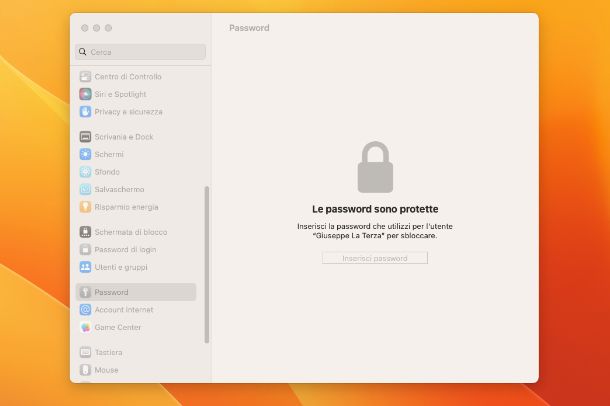
Infine, devi sapere che esistono anche dei password manager sistemi operativi, come ad esempio Apple Keychain su macOS, che permettono di avere facile accesso a tutte le password salvate.
Il suo funzionamento è abbastanza simile a quello presente su Safari, infatti per accedere alle password salvate basta inserire il codice di sblocco del Mac o utilizzare il Touch ID. Un sistema simile è presente anche sui sistemi operativi mobile, come Android e iOS, a cui è possibile accedere inserendo il codice di sblocco o tramite impronta digitale o riconoscimento del volto.
Tuttavia, voglio specificare che, per quanto siano comodi da utilizzare, se sei alla ricerca di un password manager davvero sicuro, il mio consiglio è quello di scegliere uno dei prodotti dedicati che ti ho suggerito in precedenza.

Autore
Salvatore Aranzulla
Salvatore Aranzulla è il blogger e divulgatore informatico più letto in Italia. Noto per aver scoperto delle vulnerabilità nei siti di Google e Microsoft. Collabora con riviste di informatica e cura la rubrica tecnologica del quotidiano Il Messaggero. È il fondatore di Aranzulla.it, uno dei trenta siti più visitati d'Italia, nel quale risponde con semplicità a migliaia di dubbi di tipo informatico. Ha pubblicato per Mondadori e Mondadori Informatica.






